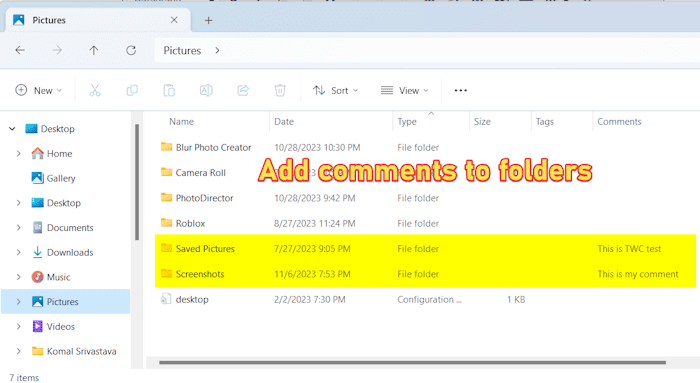Saviez-vous que vous pouvez ajouter des commentaires aux dossiers dans l’Explorateur de fichiers sous Windows 11/10 ? Hé bien oui! Vous pouvez ajouter des commentaires aux dossiers. Ce faisant, vous pouvez facilement comprendre en quoi consiste un dossier. Dans cet article, nous allons vous montrer comment ajouter des commentaires aux dossiers sur votre ordinateur facilement.
Comment ajouter des commentaires aux dossiers sous Windows 11/10
Voici les étapes pour ajouter des commentaires aux dossiers sur votre PC Windows 11/10 :
- Ouvrez l’Explorateur de fichiers.
- Accédez au répertoire cible.
- Cliquez avec le bouton droit sur la colonne Type.
- Sélectionnez l’option Plus.
- Cochez la case Commentaires et appuyez sur OK.
- Accédez au dossier auquel vous souhaitez ajouter un commentaire.
- Cliquez sur le bouton de menu à trois points.
- Sélectionnez les options.
- Accédez à l’onglet Affichage.
- Décochez l’option Masquer les fichiers protégés du système d’exploitation et cliquez sur OK.
- Ouvrez le fichier desktop.ini dans le Bloc-notes.
- Ajoutez une ligne InfoTip.
- Enregistrez le fichier desktop.ini modifié.
- Redémarrez l’Explorateur de fichiers pour voir les commentaires.
Tout d’abord, ouvrez l’Explorateur de fichiers à l’aide du raccourci clavier Win+E et accédez au répertoire cible dans lequel vous souhaitez ajouter des commentaires aux dossiers.
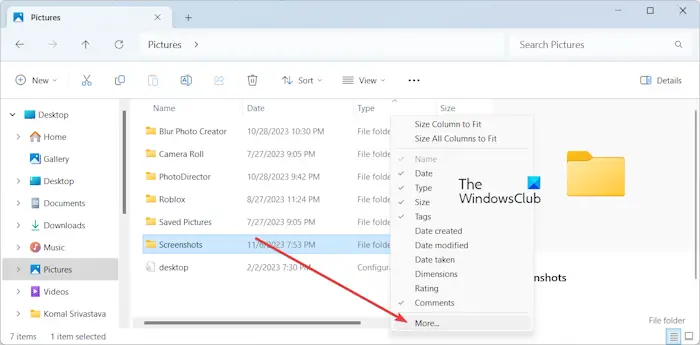
Ensuite, faites un clic droit sur Taper colonne et choisissez le Plus option.

Dans la fenêtre de dialogue qui apparaît, cochez la case commentaires case à cocher et appuyez sur la touche D’ACCORD bouton.
UN commentaires La colonne sera ajoutée à l’Explorateur de fichiers où vous pourrez voir tous les commentaires ajoutés aux dossiers d’un répertoire.
Maintenant, l’étape suivante consiste à ajouter un commentaire au dossier souhaité. Pour cela, nous devrons éditer le fichier desktop.ini présent dans ce dossier. Voici comment procéder :
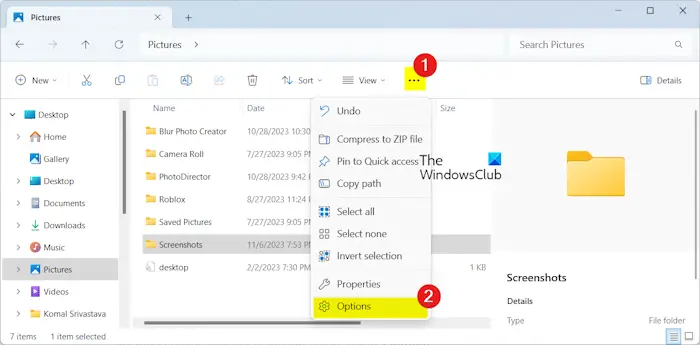
Maintenant, ouvrez le dossier cible auquel vous souhaitez ajouter des commentaires et cliquez sur le bouton de menu à trois points présent en haut. Ensuite, sélectionnez Possibilités.
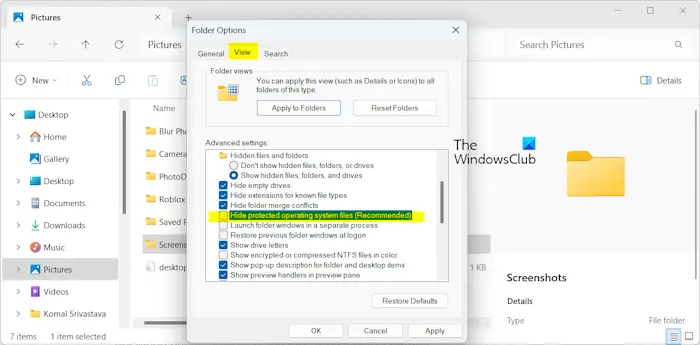
Dans la fenêtre nouvellement apparue, décochez la case Masquer les fichiers protégés du système case à cocher et appuyez sur la touche Oui sur l’invite de confirmation. Et appuyez sur le bouton OK pour enregistrer les modifications.
Lire: Comment modifier les autorisations de fichiers et de dossiers sous Windows ?
Vous pourrez maintenant voir un fichier desktop.ini dans le dossier.
Ensuite, faites un clic droit sur le fichier desktop.ini et choisissez le Ouvrir avec > Bloc-notes option.

Dans le fichier ouvert, ajoutez une nouvelle ligne sous le [.ShellClassInfo] ligne comme mentionné ci-dessous :
InfoTip=<Add comment here>
Par exemple:
InfoTip=This is my comment
Après cela, cliquez sur le Fichier > Enregistrer bouton pour enregistrer les modifications.
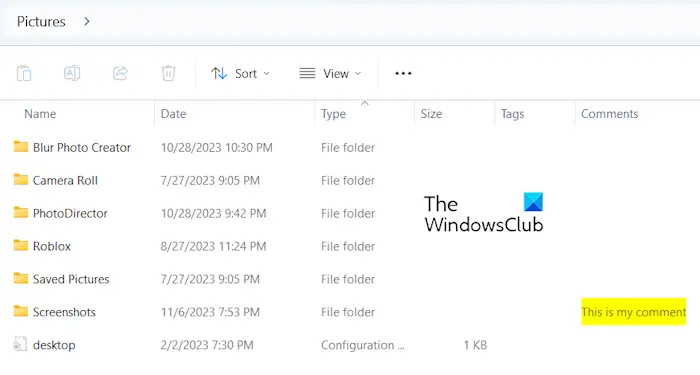
Une fois terminé, redémarrez l’explorateur de fichiers pour laisser les modifications prendre effet. Vous allez maintenant commencer à voir les commentaires que vous avez ajoutés aux dossiers.
De même, vous pouvez également ajouter des commentaires à d’autres dossiers.
Lire: Ajoutez le contenu du dossier vide au menu contextuel de Windows.
J’espère que ça aide!
Comment obtenir les options des dossiers dans Windows 11 ?
Il existe deux manières différentes d’ouvrir les options de dossier (maintenant appelées Options de l’Explorateur de fichiers) dans Windows 11/10. Vous pouvez simplement ouvrir l’Explorateur de fichiers, cliquer sur le bouton de menu à trois points présent à côté de l’option Afficher, puis sélectionner Options. Cela ouvrira la fenêtre Options des dossiers. Une autre méthode consiste à ouvrir le Panneau de contrôleallez au Apparence et personnalisation catégorie, puis cliquez sur le Options de l’explorateur de fichiers.
Comment ajouter des commentaires à un PDF sous Windows ?
Pour ajouter un commentaire à un fichier PDF sous Windows 11/10, vous pouvez utiliser un éditeur PDF comme Adobe Acrobat Reader. Vous pouvez ouvrir un fichier PDF dans Acrobat Reader, puis choisir l’option Ajoutez des commentaires outil. Après cela, vous pouvez saisir votre commentaire, puis appuyer sur le bouton Publier pour l’ajouter au document PDF.
Maintenant lis: Personnalisateur de dossiers système : ajoutez des dossiers spéciaux à l’Explorateur.